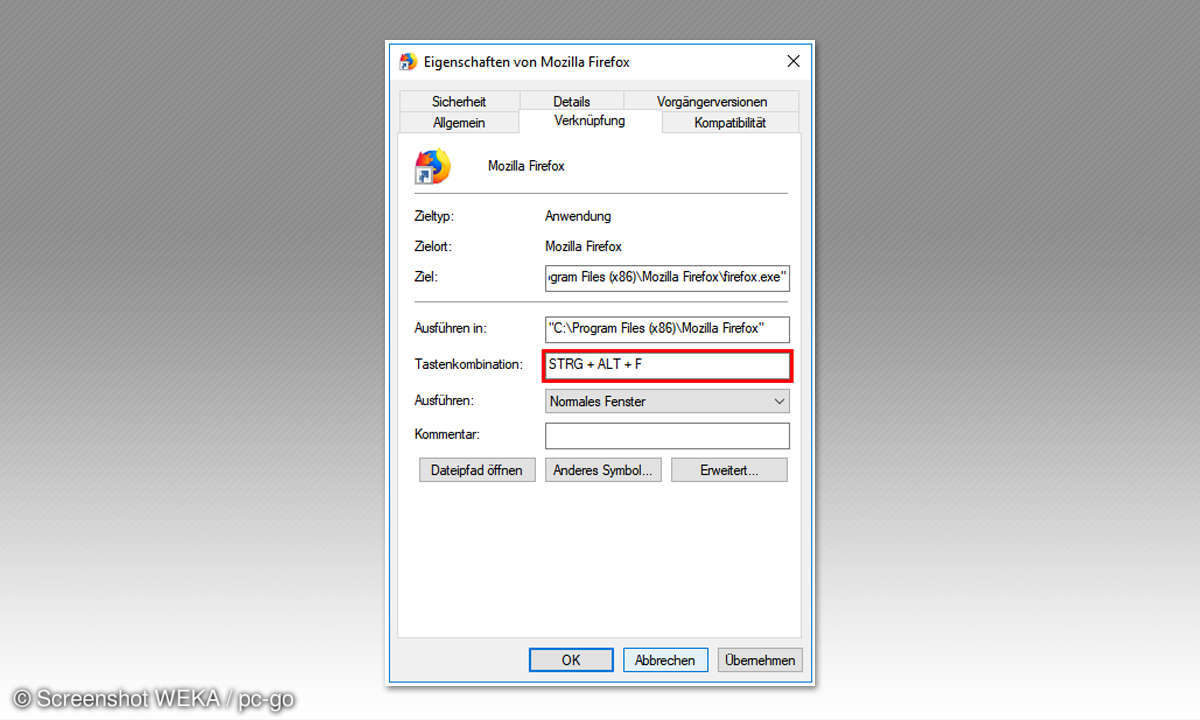Grundausrüstung für XP bis Windows 8
Mehr zum Thema: MicrosoftEin neues Betriebssystem bedeutet einen PC ohne Programme. Installieren Sie deshalb am besten mit unserem exklusiven Kombi-Update für jede Windows-Version die notwendige Grundausstattung mit nur einem Klick - ideal vor allem für das neue Windows 8!
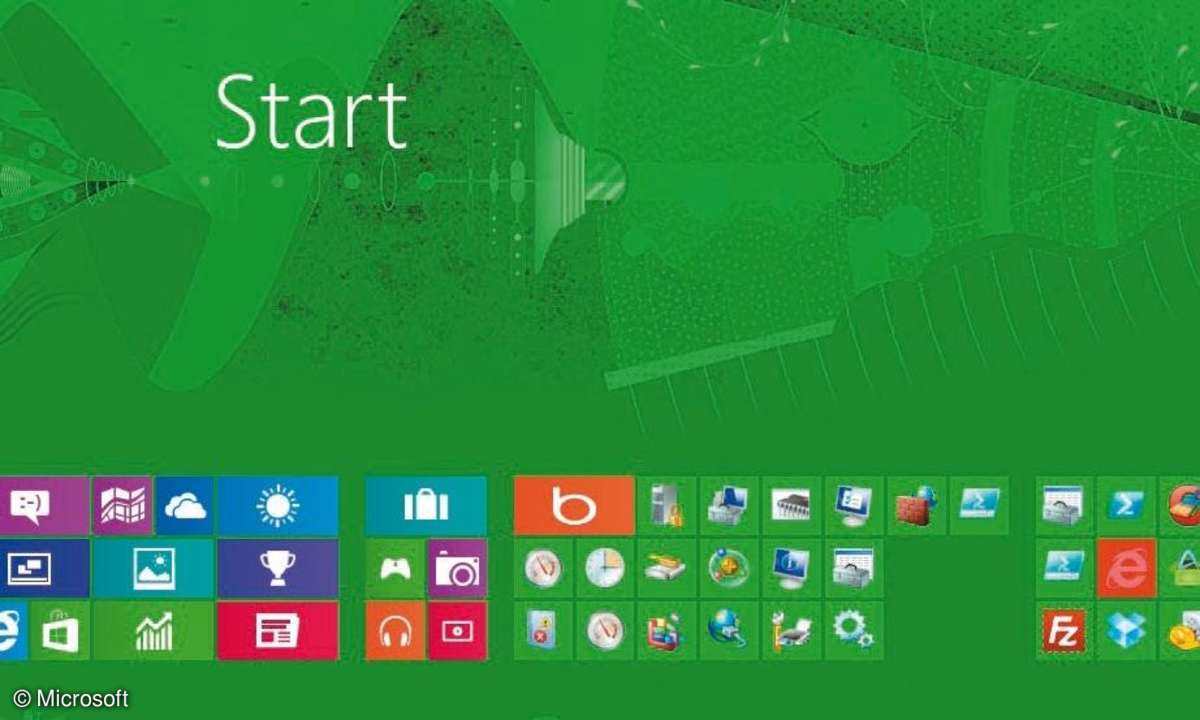
Noch gibt es im Microsoft Store von Windows 8 nicht die Fülle an Apps, um ein neu aufgesetztes System ordentlich mit Software auszustatten. PC Magazin hat deshalb ein Tool für Sie zusammengestellt, das 70 Grundfunktionen auf einen Klick nachrüstet. Programmiert und benannt haben wir d...
Noch gibt es im Microsoft Store von Windows 8 nicht die Fülle an Apps, um ein neu aufgesetztes System ordentlich mit Software auszustatten. PC Magazin hat deshalb ein Tool für Sie zusammengestellt, das 70 Grundfunktionen auf einen Klick nachrüstet. Programmiert und benannt haben wir das Tool zu Ehren des neuen OS als Windows 8 Starter Kit, angepasst haben wir es aber auch für alle anderen Windows-Versionen ab XP, insbesondere Windows 7.
Der Grund: Die installierten Funktionen eignen sich perfekt für jedes Windows! Warum also sollten nur Windows-8-Nutzer davon profitieren? So sparen sich alle Windows-Nutzer das mühsame Zusammensuchen der richtigen und wichtigen Tools. Sie finden das Starter Kit auf der Heft-DVD der Ausgabe 11/2012 des PC Magazins. Sollten Sie die Ausgabe nicht besitzen, finden Sie eine Übersicht der beinhalteten Tools in der Tabelle am Ende dieses Artikels.
Praxis: Windows 8 mit Windows-7-Oberfläche
Die Bedienung des Windows 8 Starter Kit ist sehr einfach. Navigieren Sie in der Oberfläche der Heft-DVD unter Software/Toolpakete zum gleichnamigen Ordner. Öffnen Sie diesen und klicken Sie auf start.exe.
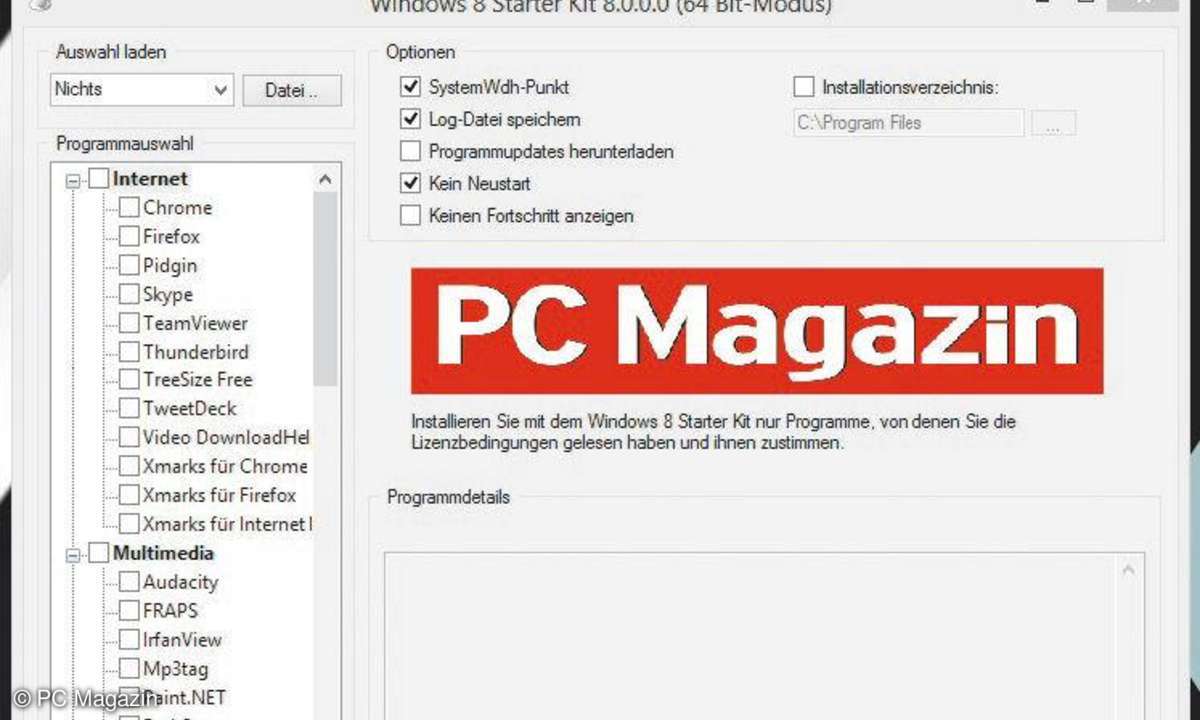
Tipp
Wenn Sie das Starter-Kit auf einen USB-Stick oder die Festplatte kopieren möchten, klicken Sie anschließend auf Info und dann auf Ordner öffnen. Windows öffnet ein Explorerfenster, in dem sich alle Programmdateien und -ordner befinden. Markieren Sie die Dateien und kopieren Sie sie mit [Strg-C] (Kopieren) und [Strg-V] (Einfügen) in den gewünschten Ordner.
Praxis: Die besten 200 USB-Stick-Tools
Das Programm erkennt von selbst, ob ein 32- oder 64-Bit-System vorhanden ist und installiert die jeweiligen Versionen. Beim Startvorgang vom Windows 8 Starter Kit müssen Sie dem Programm noch erlauben, dass das Tool Änderungen am PC vornehmen darf.
Programme auswählen
Das Hauptfenster zeigt links die Liste der zu installierenden Programme, rechts sind Optionen und Details zum jeweils markierten Programm sichtbar. Oben in der Auswahl gibt es nur die Auswahl Nichts oder Alles. Wenn Sie nur wenige Programme installieren möchten, wählen Sie Nichts und klicken dann die einzelnen Programme an. Wenn Sie jedoch die meisten Programme verwenden möchten, sollten Sie den umgekehrten Weg beschreiten.
Praxis: Diese 12 Freeware-Programme gehören auf jeden PC
Es lassen sich auch ganze Kategorien so aus- oder abwählen. Als Optionen sind Systemwiederherstellungspunkt, Protokolldatei und die Unterdrückung von Neustarts voreingestellt. Außerdem haben Sie die Möglichkeit, Programm-Updates herunterzuladen und die Fortschrittsanzeige zu unterdrücken. Das Herunterladen von Programm-Updates ergibt jedoch nur Sinn, wenn Sie das gesamte Kit vorher auf die Festplatte oder einen USB-Stick kopiert haben.
Programme installieren
Sind Sie mit der Auswahl zufrieden, klicken Sie auf Installieren. Nun erscheint eine Aufforderung, Virenscanner und Firewall zu deaktivieren. Bei einer Neuinstallation sollte beides noch nicht vorhanden sein. Der von Windows 8 vorinstallierte Windows Defender stört nicht. Den müssen Sie nicht ausschalten.
Praxis: 10 kostenlose Sicherheitstools, die jeder braucht
Das Ergebnis speichert das Tool in einer Logdatei auf dem Desktop mit dem Namen OKW log.log. Nach einem Neustart melden sich viele der neuen Tools, damit Sie sie konfigurieren können.